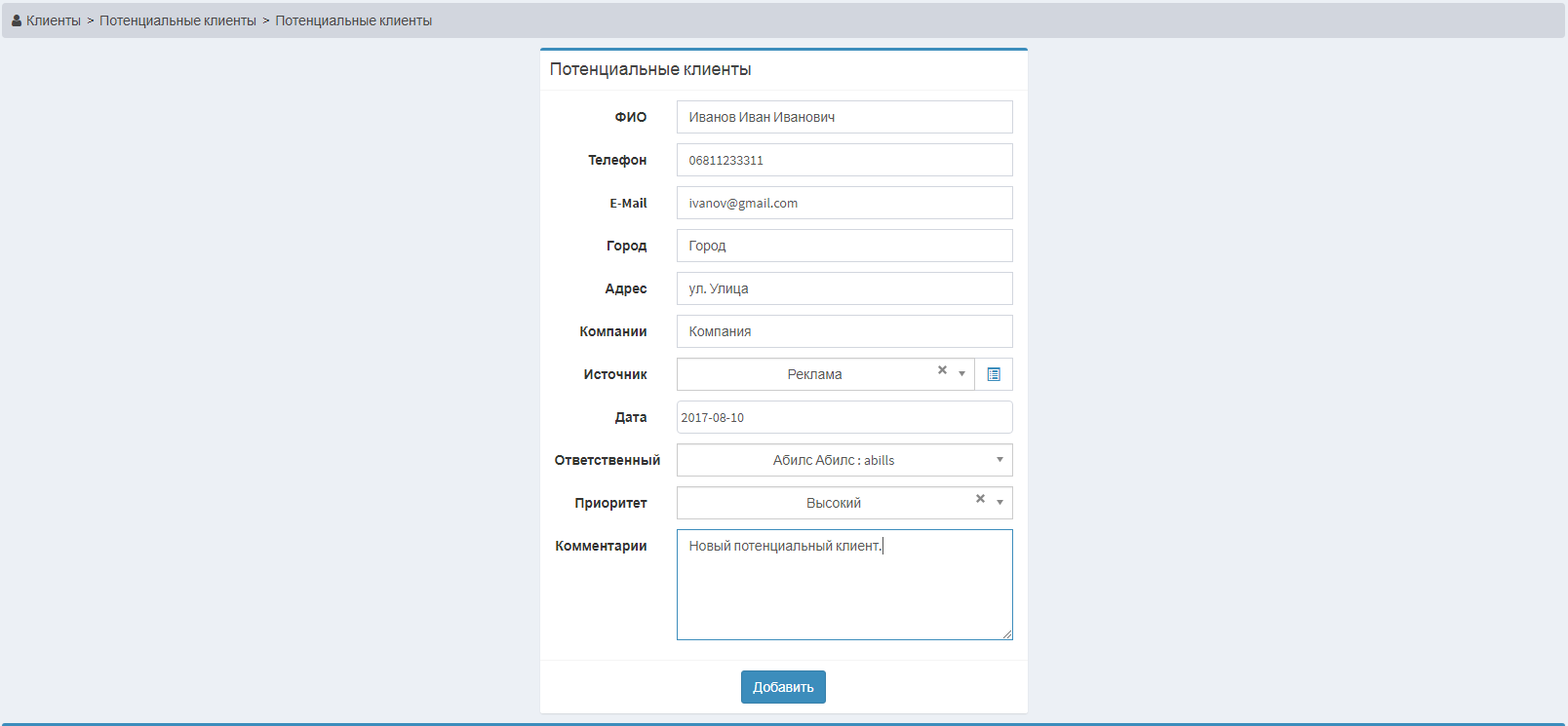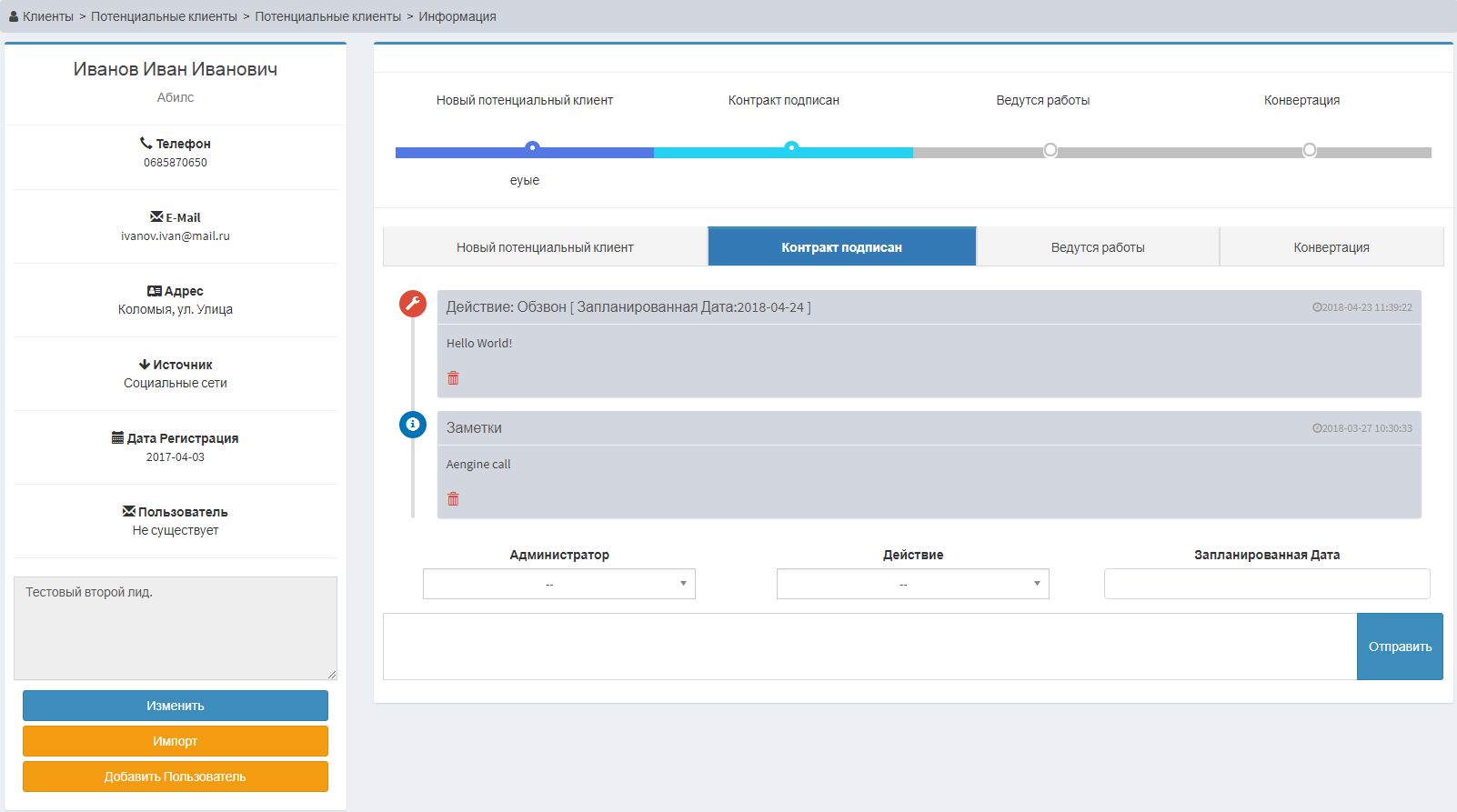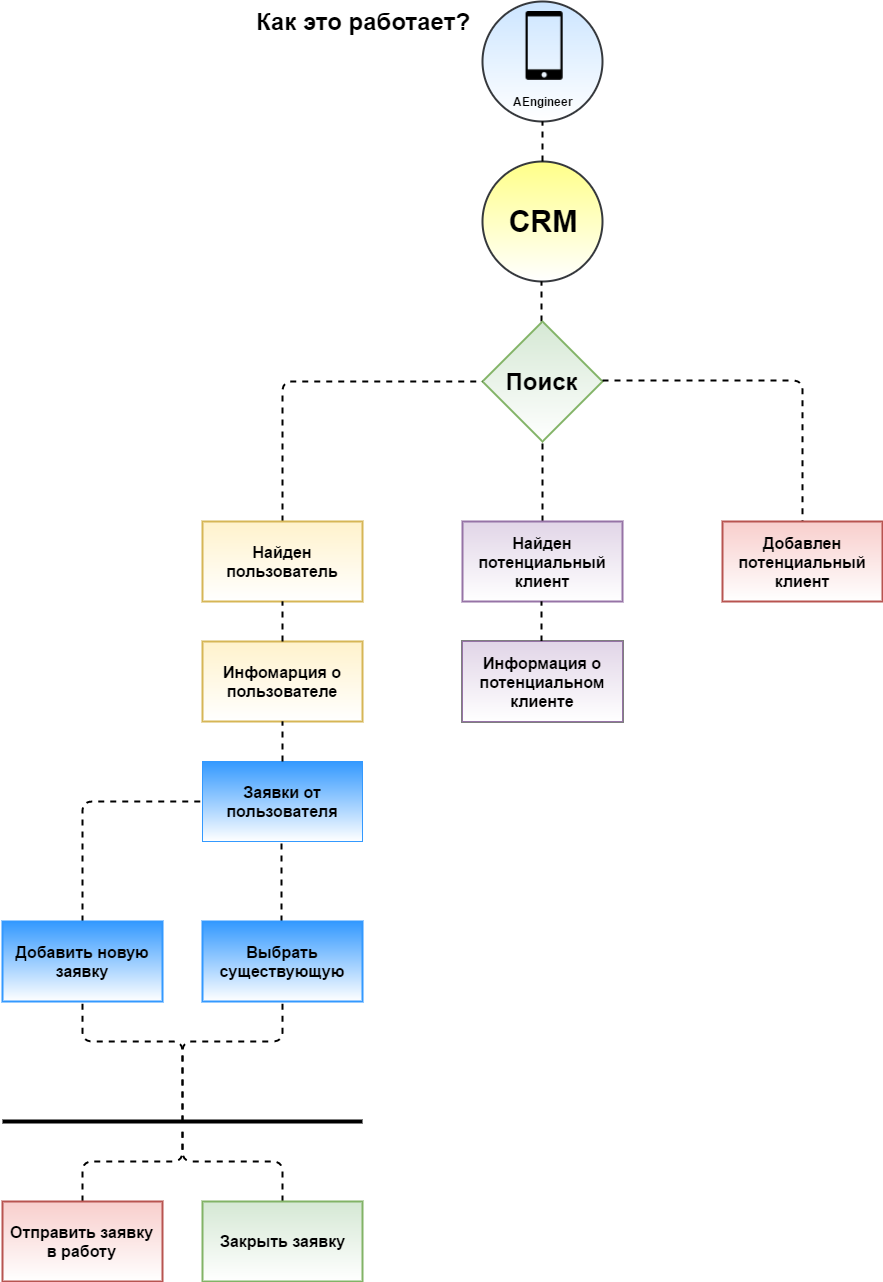Содержание
Потенциальные клиенты
Добавление потенциального клиента
Для добавления нового потенциального клиента, нужно нажать кнопку «плюса» в таблице Потенциальные клиенты. Покажется следующая форма добавления клиента, которую мы заполним и нажмем кнопку Добавить:
Добавится запись в базе и мы теперь видим краткую информацию о клиенте с возможностью перейти на страницу полной информации клиента(кнопка Информация) или редактировать данные клиента(кнопка карандаша).
Информация о потенциальном клиенте
После нажатия кнопки Информация, мы увидим полную информацию о клиенте и прогресс работ для конвертации потенциального клиента в пользователя:
Здесь можно так же открыть окно редактирования клиента, нажав на кнопку Изменить.
Для того чтоб отметить нужный шаг в прогрес баре, просто кликните на этот шаг. Он автоматически отметится!
Заметки или действия с потенциальными клиентами
Так же можно добавлять заметки или действия к каждому шагу у потенциального клиента. Разделение идет следующим образом: если это только текст в текстовом поле без выбора Действия/Администратора/Запланированной даты - это заметка, в ином случае это действие.
Список всех действий для администратора на сегодня можно увидеть, если включить быстрый отчет для «Действий на сегодня».
Добавить пользователя
Если ваш потенциальный клиент стал уже вашим пользователем, то здесь можно связать пользователя и данного лида.
Для этого нажмите кнопку «Добавить пользователя».
В следующей форме найдите нужного пользователя.

Нажмите кнопку «Добавить» и перейдя назад на страницу потенциального клиента, в информации появится кнопка перехода на пользователя.
Поиск потенциального клиента в базе
Есть два способа поиска.
Первый - это живой поиск прямо в таблице потеницальных клиентов.
Второй - заходим в меню Клиенты/Потенциальные клиенты/Поиск. Видим форму с полями, по которым можно начать поиск.
После нажатия кнопки Поиск, система начнет искать совпадения по параметру. Если по этому запросу будет найден клиент и он будет один, то нас переведет сразу на страницу информации о потенциальном клиенте. Если их будет несколько, покажет список всех найденных с возможностью перехода на страницу информации о клиенте.
Импорт данных с одного потенциального клиента к другому клиенту
AEngineer и потенциальные клиенты
Если у вас установлено приложение AEngineer на телефоне и оно запущенно, то при входящем звонке на этот телефон у администратора, через которого вы подключились приложением, будут выскакивать всплывающее сообщение, через которое можно перейти на страницу потенциального клиента.
Добавление звонка в модуль Callcenter
Так же данный функционал интегрирован с модулем Обработчик звонков в Call-центре.
Схема работы простая, поступающий звонок записывается в базу звонков со следующими данными:
| ID | будет вноситься специальный ID который начинается с буков AE |
|---|---|
| Номер телефона клиента | Номер с которого поступает звонок |
| Номер администратора | Номер телефона администратора, которым подключается Aengineer к биллингу. Не забудьте внести номер в данные этого администратора. |
| Дата | День и время звонка |
| Статус | Обработан звонок или нет |
Поиск происходит по номеру звонящего телефона( пример, 380681111111 ). Если клиент найден, то в приложении покажется краткая информация о нем. Если по такому номеру ещё не зарегистрированный потенциальный клиент, то он автоматически создастся. В обоих вариантах во всплывающем сообщение будет ссылка на потенциального клиента.